【リニューアル後】サイトのドメインを変更した場合のリダイレクト方法
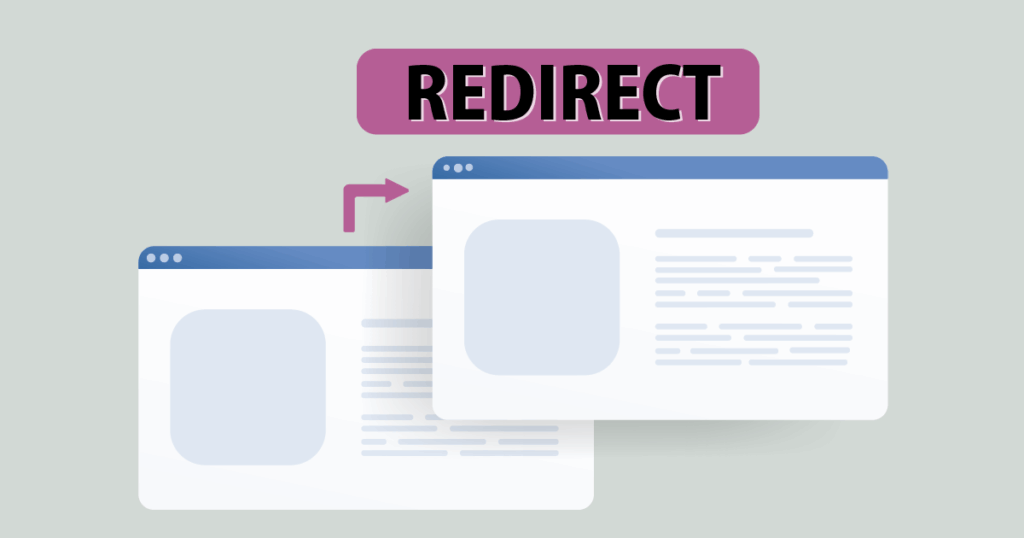
こんにちは。PEPの島です。
最近ドメインごと変更をしてさせて新しくサイトを立ち上げることが多く、改めてリダイレクト方法について初心者でもわかるように解説をしていきます。
前提
旧ドメインのサーバーを維持する
リダイレクトを設定するには、旧ドメインのWebサーバーが引き続き稼働している必要があります。つまり即刻ドメインを破棄するとリダイレクト元がなくなってしまうため手放さないようにしてください。(理想としては約1年くらいは保持するのをおすすめです)
エックスサーバーの場合
左のサイドバーから「サイト転送設定」をクリック

次にリダイレクト設定追加から「リダイレクト先」を入力
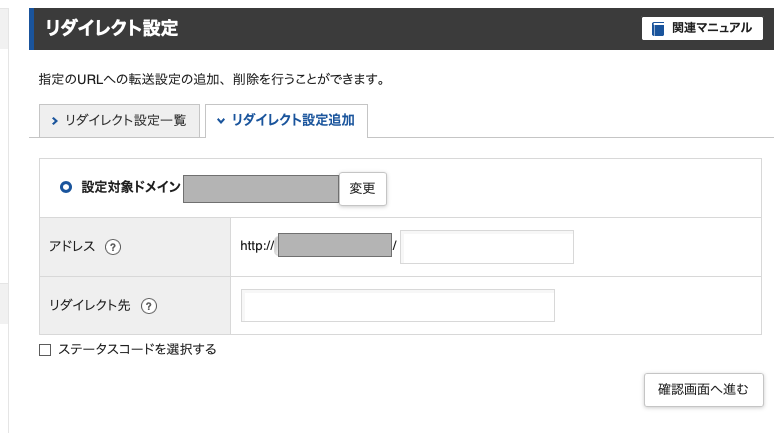
アドレスは基本的に何も触らなくて問題ありません。
上記のことから「エックスサーバー」をご契約中であればこれをするだけでリダイレクトができますので初心者でも誰でも可能です。
上級編:Redirectionを使う場合
WordPressを使っている場合は、プラグインの「Redirection」を使って個別ページ単位でリダイレクト設定をすることもできます。
実際に僕もこの方法を使うことがあるので、手順を簡単に紹介しておきます。
Redirectionとは?
WordPress上で動作するリダイレクト用のプラグインです。
・旧URL → 新URL の指定がGUIでできる
・URLごとに301/302の設定が可能
・特定の条件や正規表現を使ってまとめて転送もできる
と、なかなか高機能なのですが、WordPressが動いている環境でしかリダイレクトできないという制限もあります。
(つまり、画像ファイルや404ページなどWordPressで管理していない部分には効きません)
実際の使い方(例)
WordPressの管理画面から「プラグイン」→「新規追加」
「Redirection」と検索してインストール・有効化
有効化後、「ツール」→「Redirection」にアクセス
下記のように設定します:
ソースURL:
/old-pageターゲットURL:
https://new-domain.com/new-pageリダイレクトタイプ:
301(恒久的)
このように、WordPressの投稿や固定ページ単位でリダイレクトをかけることができます。
ドメイン全体をRedirectionでリダイレクトできる?
結論から言うと、Redirectionだけではドメインまるごとのリダイレクトは難しいです。
たとえば「旧ドメインにアクセスしたら全部新ドメインに転送したい」という場合、Redirectionでは一部のURLには対応できても、すべてを漏れなく転送することはできません。
それは、Redirectionが「WordPressが動くページ」だけを対象にしているからです。
なので、完全にリダイレクトさせたい場合は契約しているサーバーから行う方が確実です。
以上、ご参考になれば幸いです🙌
